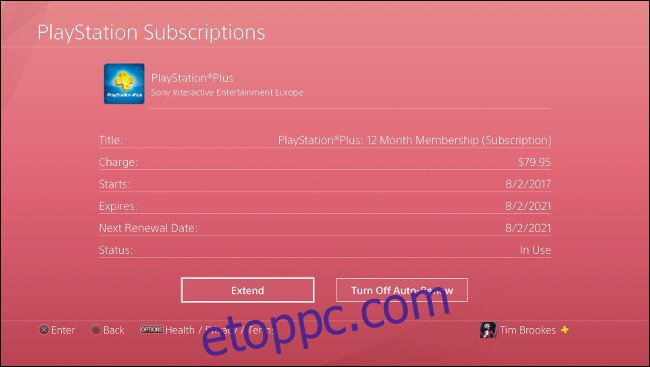Akár 10, akár 100 játékórát naplózott, az elölről kezdeni, mert valami történt a mentési fájllal, borzasztó. Ne hagyd, hogy ez megtörténjen veled! Készítsen biztonsági másolatot PS4 mentési adatairól, és kímélje meg magát a fájdalomtól.
Tartalomjegyzék
Miért készítsen biztonsági másolatot a mentett adatairól?
Tegyük fel, hogy olyan játékkal játszik, amelynek ismert problémája még nem lett javítva. Ez a konkrét probléma összeomlásokat okoz, amelyek egyesek szerint megsérthetik a mentési adatokat. Elolvasta a Reddit és a Twitter rémtörténeteit, és lépéseket szeretne tenni a mentett adatok védelme érdekében.
Ha manuálisan készít biztonsági másolatot a mentési fájlról, pillanatfelvételt készíthet az előrehaladásról egy adott időpontban. Ekkor még ha a legrosszabb is megtörténik, csak az utolsó pillanatfelvétel óta elért haladás veszít el. Még mindig csípni fog, de jobb, mint egy teljes átdolgozás.
Most képzelje el, hogy csak egy nap bekapcsolja a PS4-et, és hibát talál a képernyőn. A rendszer azt mondja, hogy a merevlemez sérült, és formázni kell, ha használni szeretné a konzolt. Lehetséges, hogy elvesztette a mentett adatok teljes könyvtárát.
Tűz, árvíz vagy bármilyen hirtelen hardverhiba használhatatlanná teheti a merevlemezt. Az automatikus online biztonsági mentéssel, amikor végre üzembe helyezi a konzolt, a mentési adatok várni fognak rád.
Mi van, ha egy barátod házában szállsz meg, és szeretnél belevágni egy olyan játékba, ahol otthon abbahagytad. A Sony felhőalapú biztonsági mentéseivel egyszerűen bejelentkezhet PSN-fiókjába, és letöltheti a mentési fájlt. Ha befejezte a játékot, feltöltheti frissített mentési fájlját is, hogy ne veszítse el a fejlődést, amikor újra otthon játszik.
A mentett adatok és ezen túlmenően az előrehaladás védelme nyugalmat biztosít. Az is kényelmes, hogy igény szerint letölthetők a mentési fájlok, ha szüksége lenne rá.
Automatikus biztonsági mentés a PS4 adatokról a felhőbe
A mentett adatok felhőben való automatikus biztonsági mentéséhez elő kell fizetnie a PlayStation Plus szolgáltatásra. Ezt megteheti a PlayStation Store áruházból vagy a PlayStation Plus ikonnal a PS4 kezdőképernyőjén. Az Egyesült Államokban a szolgáltatás évi 59,99 dollár vagy havi 9,99 dollár. Előfizetéssel havonta két ingyenes játékot és online játékot is kap
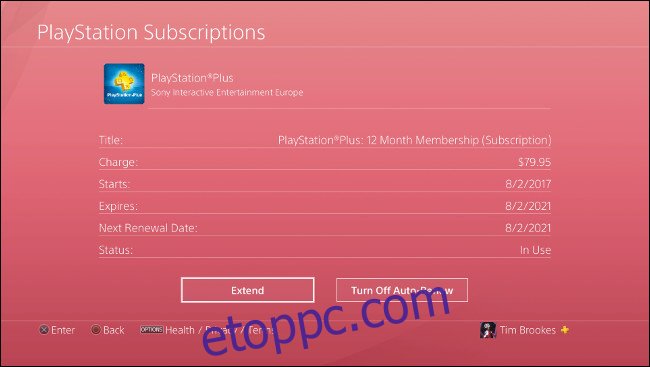
Ha már előfizet a PlayStation Plusra, akkor valószínűleg már engedélyezve van a felhőalapú mentés. Akár 100 GB mentési adatot is tárolhat a felhőben.
A mentési adatokat azonban csak az elsődleges konzolról töltheti fel automatikusan. Ha csak egy PS4-ed van, akkor emiatt nem kell aggódnod. Ha több konzolon játszol, az egyiket beállíthatod a fiókod elsődleges PS4-jévé a Beállítások > Fiókkezelés > Aktiválás elsődleges PS4-ként menüpontban.
Ezután győződjön meg arról, hogy konzolja továbbra is csatlakozik az internethez, amikor engedélyezi a nyugalmi módot. Ez biztosítja, hogy a konzol azonnal befejezze a feltöltést, amint befejezte a játékot. Ennek engedélyezéséhez lépjen a Beállítások > Energiatakarékossági beállítások > Nyugalmi módban elérhető funkciók beállítása > Maradjon kapcsolatban az internettel menüpontban.
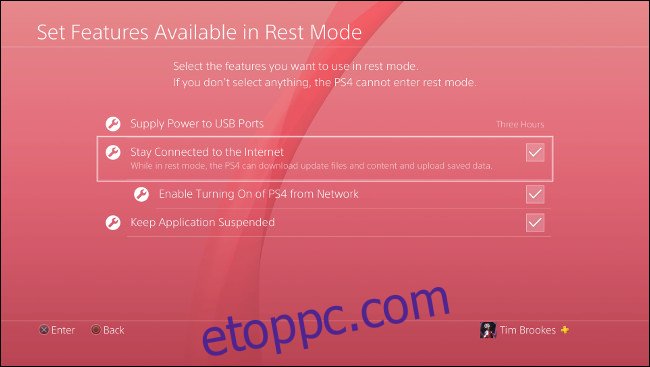
Most győződjön meg arról, hogy az „Automatikus feltöltés engedélyezése” opció engedélyezve van a Beállítások > Alkalmazás mentett adatok kezelése > Automatikus feltöltés alatt. Ha már engedélyezve van, a mentések könyvtára már biztonságban van a felhőben. Ha szeretné, adott játékokhoz megadhatja az automatikus feltöltés beállításait is.
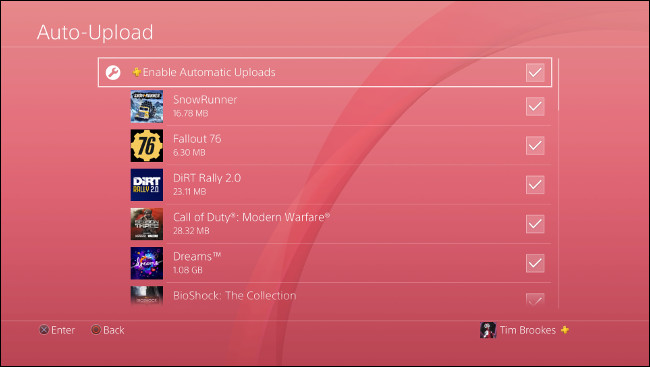
Amikor először engedélyezte ezt a beállítást, előfordulhat, hogy várnia kell néhány órát, amíg az összes mentett adat átkerül a felhőbe. Ez teljes mértékben attól függ, hogy mennyi mentett adata van, és az internetkapcsolat feltöltési sebességétől.
Kézzel készítsen biztonsági másolatot a PS4 adatokról a felhőbe
A mentéseket manuálisan is feltöltheti a Sony szervereire. Ha engedélyezve van az automatikus feltöltés, akkor valószínűleg hagyja békén, és hagyja, hogy a PS4 kezelje.
A mentések manuális feltöltésének fő oka, ha olyan PS4-en játszik, amely nincs beállítva elsődleges konzolként. Ha több konzolon is szeretné folytatni a fejlődést, manuálisan kell feltöltenie a többi PS4-en tárolt mentési fájlokat.
A manuális feltöltés nagyon egyszerű, de kétféleképpen is megteheti. Ha a játék a kezdőképernyőn van, jelölje ki, majd nyomja meg az Opciók gombot. Válassza a „Mentett adatok feltöltése/letöltése” lehetőséget. Innen kiválaszthatja az „Összes feltöltése” vagy a „Kiválasztás és feltöltés” lehetőséget, ha egy adott mentési fájlt szeretne feltölteni.
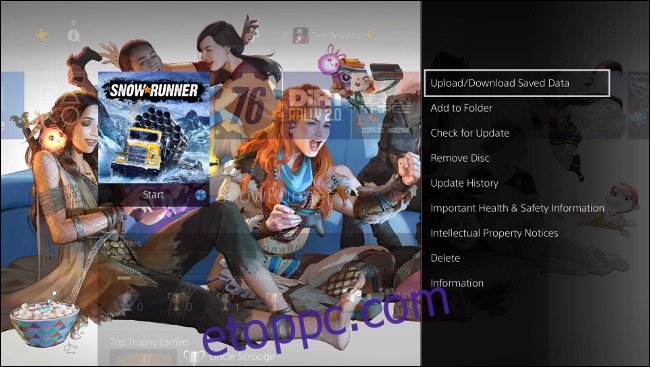
Ezeket a beállításokat a konzolbeállításokon keresztül is elérheti. Csak lépjen a Beállítások > Alkalmazás mentett adatok kezelése > Mentett adatok a rendszertárolóba menüpontra, majd válassza a „Feltöltés az online tárhelyre” lehetőséget.
Várja meg, amíg a PS4 beolvassa a lemezt (egy-két percig is eltarthat), majd válassza ki a kívánt játékot. A teljes mappák feltöltéséhez kattintson az Opciók gombra, és válassza a „Több alkalmazás kiválasztása” lehetőséget.
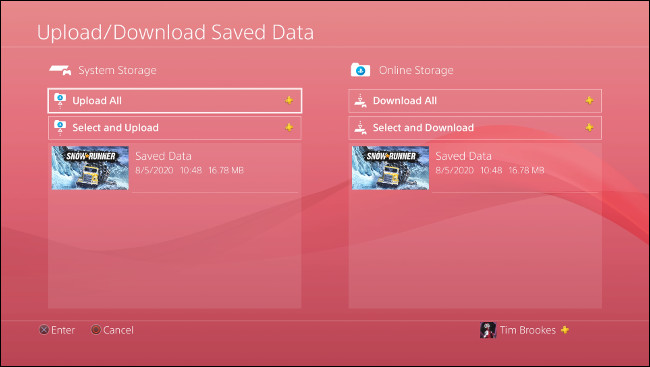
Mentési fájl feltöltésekor a rendszer megkérdezi, hogy felül szeretné-e írni a tárhelyen található megfelelő fájlokat. Nem minden játék támogatja a több mentési fájlt, de sok igen. Ha egyetlen mentési fájllal játszik játékot, meg kell győződnie arról, hogy a feltöltött verziót szeretné megtartani.
Ingyenesen készítsen biztonsági másolatot a PS4 adatokról USB-re
Ha nem rendelkezik PlayStation Plusszal, manuálisan is készíthet biztonsági másolatot a mentési adatokról. Szüksége lesz egy tartalék USB-meghajtóra. Győződjön meg róla, hogy üres, mert előfordulhat, hogy a PS4-nek formáznia kell a meghajtót, mielőtt használni tudja, ami törli a tartalmat.
Az USB-meghajtót exFAT vagy FAT32 formátumra is formázhatja (az NTFS és az APFS nem működik), ha szeretné. Ezt megteheti Windows rendszeren vagy Mac számítógépen a „Lemez segédprogramban”.
Először csatlakoztassa az USB-meghajtót a PS4 elején található egyik USB-porthoz. Ezután lépjen a Beállítások > Alkalmazás mentett adatok kezelése > Mentett adatok a rendszertárolóba > Másolás USB-tárolóeszközre menüpontra. Ha nem látja ezt a lehetőséget, győződjön meg arról, hogy az USB-meghajtó teljesen be van helyezve és megfelelően van formázva.
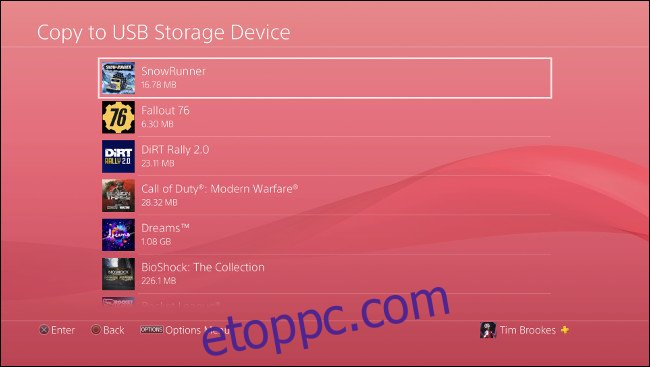
Várja meg, amíg a PS4 átvizsgálja a meghajtót. A következő képernyőn kiválaszthat egy játékot, kijelölheti a menteni kívánt fájlokat, majd válassza a „Másolás” lehetőséget.
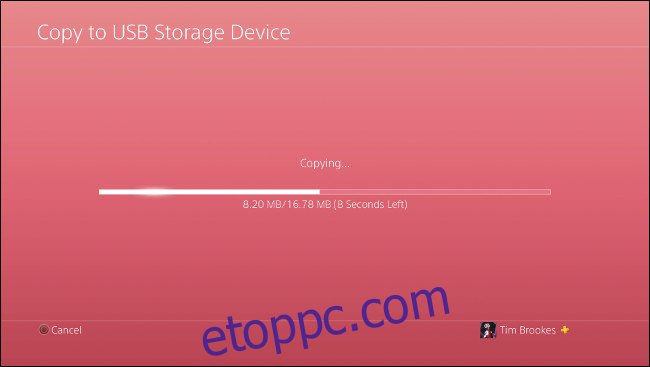
Ha több alkalmazásról szeretne biztonsági másolatot készíteni, nyomja meg az Opciók gombot, majd válassza a „Több alkalmazás kiválasztása” lehetőséget a mentési fájlok teljes mappájának másolásához több játékhoz.
A kézi USB biztonsági mentések jelentik a legjobb védelmet az egyszeri mentési fájlok megsérülése ellen. Ha egy sérült mentési fájl automatikusan elküldésre kerül a PlayStation Plus-ra, akkor elveszíti a régi (sértetlen) verziót. Kikapcsolhatja az automatikus feltöltést is, de ezzel veszélybe kerül a többi mentési fájl.
Soha nem tudhatod, mikor lesz baj. Ha azonban olyan játékkal játszik, amelynek ismert problémája van (vagy olyan, amelyik gyakran összeomlik), a kézi USB-mentés megéri a fáradságot. Ezután, ha valami elromlik, és a felhőalapú mentési fájl nem jó, manuálisan visszaállíthatja, és kevesebb előrehaladást veszíthet.
Az adatok mentése a felhőről vagy az USB-ről
A mentett adatok manuális visszaállítása egyszerű – csak lépjen a Beállítások > Alkalmazás mentett adatok kezelése menüpontra. Itt kiválaszthatja a „Mentett adatok az online tárolóban” vagy a „Mentett adatok az USB-tárolóeszközön” lehetőséget. Válassza ki a forrást, ahonnan az adatokat másolni szeretné, majd válassza a „Letöltés a rendszertárolóra” lehetőséget.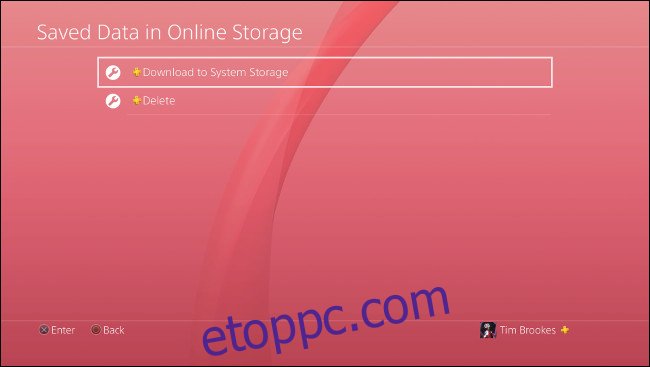
A következő képernyőn megjelenik a játékok listája. Nyomja meg a vezérlőn az Opciók gombot a „Több alkalmazás kiválasztása” opció használatához, és egyszerre több játék visszaállításához. Kiválaszthat egy adott játékot, és visszaállíthat bizonyos mentési fájlokat, ha úgy tetszik. Válassza a „Letöltés/Másolás” lehetőséget, és a mentett adatok visszaállnak.
Meg lehet osztani a PS4 mentési fájlokat?
A mentési adatok ahhoz a PlayStation Network fiókhoz vannak kötve, amelyen létrehozták, nem pedig a konzolhoz. Ez azt jelenti, hogy letöltheti és átviheti mentési adatait bármely másik PS4-re, feltéve, hogy ugyanaz a fiók létezik az adott konzolon.
Ez azonban azt is jelenti, hogy a mentett fájlokat nem oszthatja meg más játékosokkal – azokat csak Ön érheti el.
További PlayStation-tippeket keresel? Ismerje meg, hogyan gyorsíthatja fel PS4-letöltéseit, hogy játékai gyorsabban frissüljenek.